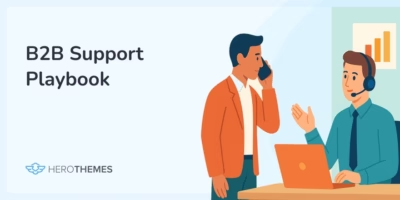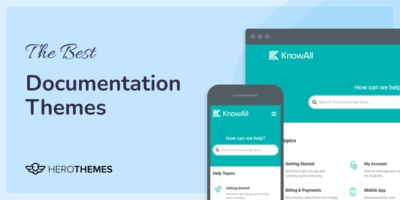Wie man PDFs in WordPress einbettet: Schritt für Schritt Anleitung
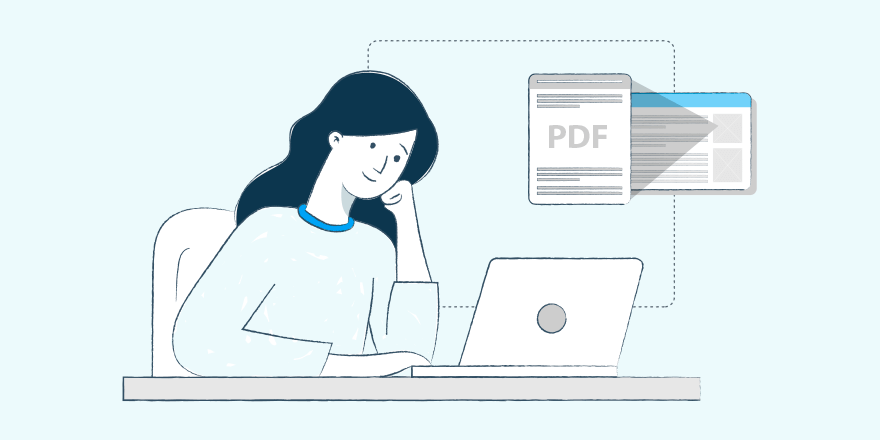
WordPress ist das weltweit beliebteste Content-Management-System und eignet sich hervorragend für die Verwaltung von Multimedia-Inhalten. Es gibt jedoch eine Art von Medien, bei der es seinem Ruf nicht gerecht wird. Und das ist PDF.
Das Einbetten einer PDF-Datei in WordPress kann ziemlich frustrierend sein. Obwohl Sie einen herunterladbaren Link zu einer PDF-Datei hinzufügen können, erlaubt WordPress es Ihnen nicht, das Dokument vollständig einzubetten und anzuzeigen. Dies kann für die meisten Benutzer, die bei den Dateien, die sie auf ihren Computer herunterladen, vorsichtig sind, ein Hindernis darstellen.
Zum Glück gibt es eine Lösung für dieses Problem. Wie immer können Sie ein WordPress-Plugin eines Drittanbieters verwenden, um Ihre PDF-Dateien einfach in Beiträge und Seiten einzubetten. Und wir zeigen Ihnen, wie das geht.
In diesem Artikel

Jedes Produkt, das wir auf HeroThemes empfehlen, wird von uns gründlich getestet und untersucht. Unser Prüfverfahren. Wir können auch eine Provision verdienen, wenn Sie einen Kauf über unsere Links tätigen.
Warum PDFs in WordPress einbetten?
Auch wenn Sie sich dessen nicht bewusst sind, können PDF-Einbettungen viele Vorteile für Ihr Unternehmen und Ihre Dienstleistungen bringen. Sie können sie nutzen, um mehr Einblicke und Mehrwert für Ihr Publikum zu schaffen.
Stellen Sie sich zum Beispiel vor, Sie sind ein Autor, der ein Buch über Ihre Website bewirbt. Wenn Sie den Lesern die Möglichkeit geben wollen, sich eine Leseprobe Ihrer Bücher anzusehen, können Sie PDF-Einbettungen verwenden, um sie direkt auf Ihrer Website einzubetten.
Oder vielleicht haben Sie eine Coaching-Website, ein Schulungsprogramm oder eine Bildungswebsite, auf der Sie Ihren Schülern Aufgaben zur Verfügung stellen. Betten Sie Ihre PDFs einfach ein, damit die Schüler sie ansehen können, ohne zusätzliche Software herunterladen und verwenden zu müssen.
Auch wenn Sie eine wissenschaftliche Website haben und Fallstudien und Forschungsarbeiten online einbetten wollen, wird die Einbettung der PDFs die Arbeit sehr erleichtern.
Es gibt so viele Möglichkeiten, PDFs für das Wachstum Ihrer Website zu nutzen.
Wie man PDFs in WordPress hochlädt
Es ist einfach, PDFs in WordPress einzubetten. Aber zuerst müssen wir herausfinden, wie man sie in die WordPress-Mediathek hochlädt.
Loggen Sie sich zunächst in Ihr WordPress-Dashboard ein und navigieren Sie zu Media >> Add New
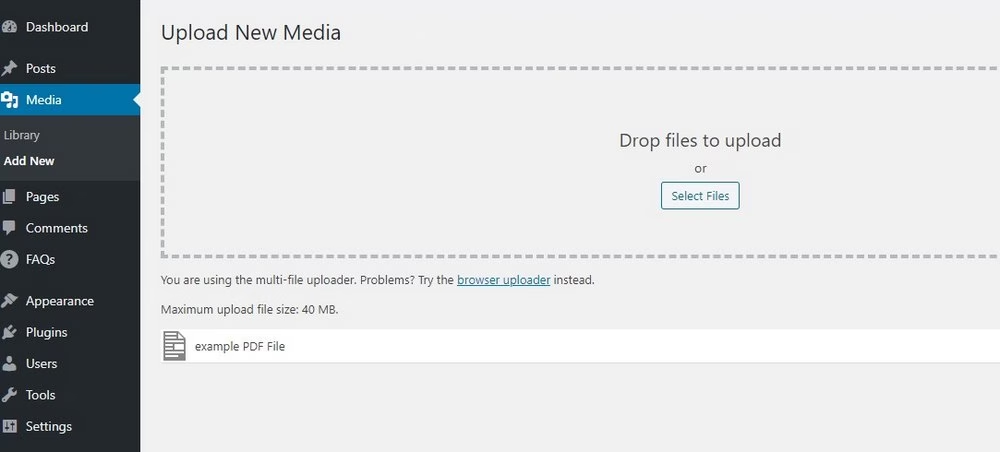
Dann ziehen Sie Ihre PDF-Datei einfach per Drag & Drop in den Uploader.
Denken Sie daran, dass WordPress Upload-Limits hat. Normalerweise können Sie keine Dateien hochladen, die größer als 25 MB sind. Dies hängt von der Art des von Ihnen verwendeten Webhostings ab.
Sie können dieses Upload-Limit jedoch auf eine höhere Dateigröße ändern, indem Sie die WordPress-Systemdateien auf dem Server bearbeiten. Dieser Vorgang erfordert einige technische Kenntnisse. Folgen Sie dieser Anleitung, um zu sehen, wie es gemacht wird.
Verschiedene Möglichkeiten zum Einbetten von PDFs in WordPress
Es gibt mehrere Möglichkeiten, PDFs in WordPress einzubetten. Wir beginnen mit der einfachsten Methode und führen Sie durch die anderen.
Methode 1: Verwenden Sie den Gutenberg-Editor
Der einfachste Weg, eine PDF-Datei in WordPress einzubetten, ist die Verwendung des neuen Gutenberg-Blockeditors. Es gibt einen neuen Block in Gutenberg, mit dem Sie einen Link zu einer Datei einbetten können. Und es ist eine einfache Möglichkeit, auch herunterladbare PDF-Dateien einzubetten.
Bei dieser Methode wird jedoch nur ein Download-Link zu Ihrer PDF-Datei eingebettet. Sie wird auf Ihrer Website nicht sichtbar sein.
Öffnen Sie zunächst den Beitrag oder die Seite, auf der Sie den PDF-Download-Link einfügen möchten.
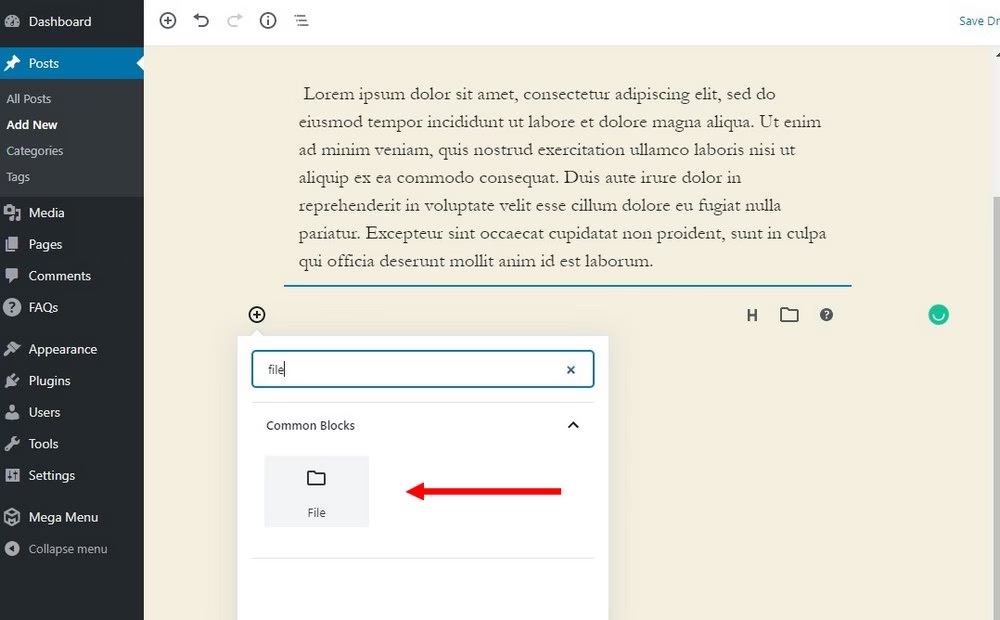
Suchen Sie dann im Gutenberg-Editor nach dem Dateiblock.
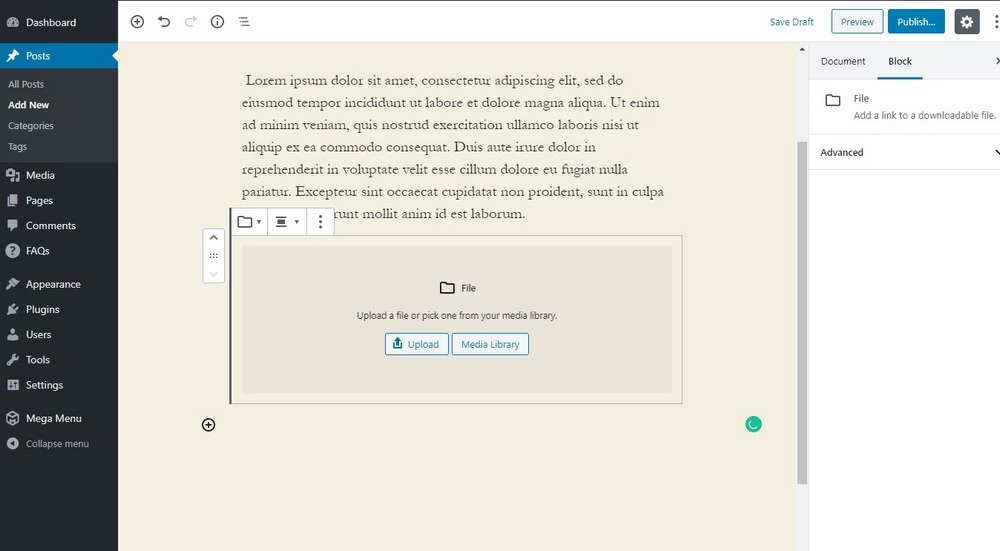
Suchen Sie in der Mediathek nach der PDF-Datei, die Sie gerade hochgeladen haben. Und fügen Sie sie als Link zu einer eingebetteten Datei hinzu.
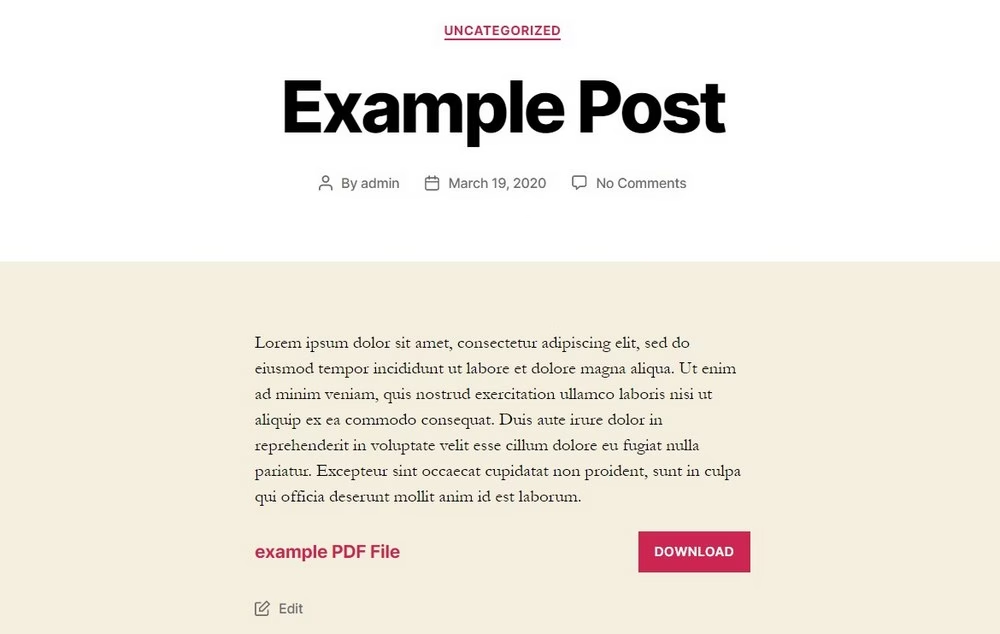
In der Vorschau oder beim Veröffentlichen Ihres Beitrags sehen Sie nun die PDF-Datei, die an den Beitrag angehängt ist, als herunterladbare Datei.
Diese Methode eignet sich am besten für die Einbettung von weiterführendem Lesematerial und die Referenzierung von Berichten und Forschungsarbeiten. Sie können die nächste Methode verwenden, um PDF-Dateien direkt in WordPress einzubetten.
Methode 2: Ein Plugin verwenden
Wenn Sie eine PDF-Datei auf Ihrer Seite einbetten möchten, so dass Besucher die PDF-Datei ansehen und lesen können, ohne sie herunterladen zu müssen, müssen Sie ein Plugin verwenden.
Für diese Demonstration verwenden wir das PDF Embedder Plugin. Es ist kostenlos und lässt sich einfach einrichten. So funktioniert es.
Schritt 1: Installieren Sie das PDF Embedder Plugin
Um das Plugin zu installieren, loggen Sie sich in das Admin-Dashboard Ihrer WordPress-Website ein und gehen Sie zu Plugins >> Neu hinzufügen.
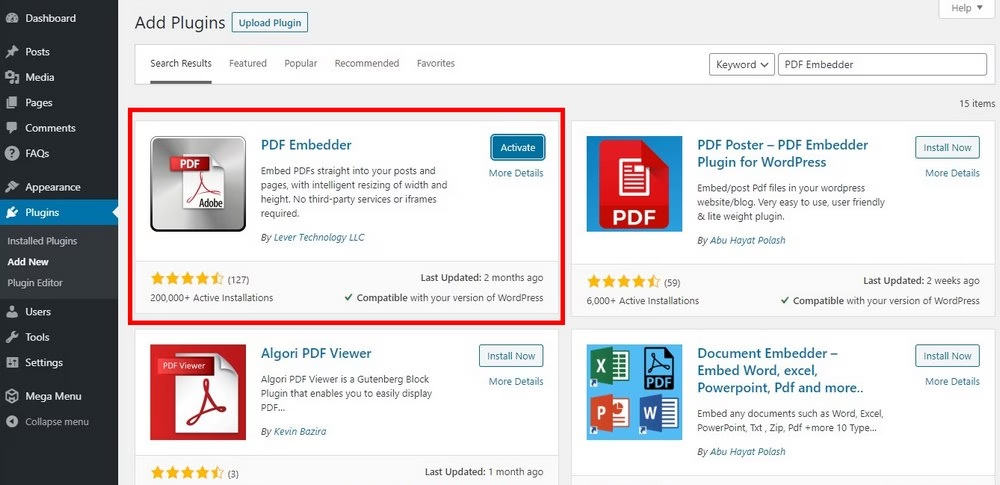
Suchen Sie dann nach dem PDF Embedder-Plugin. Klicken Sie auf Installieren und aktivieren Sie dann das Plugin.
Schritt 2: Anpassen der Einstellungen
Das Plugin verfügt auch über eine Einstellungsseite, auf der Sie die Darstellung Ihrer PDF-Vorschau anpassen können. Sie können zum Beispiel die Größe des PDF-Einbettungsfensters ändern und die Darstellung der Navigationssymbolleiste anpassen.
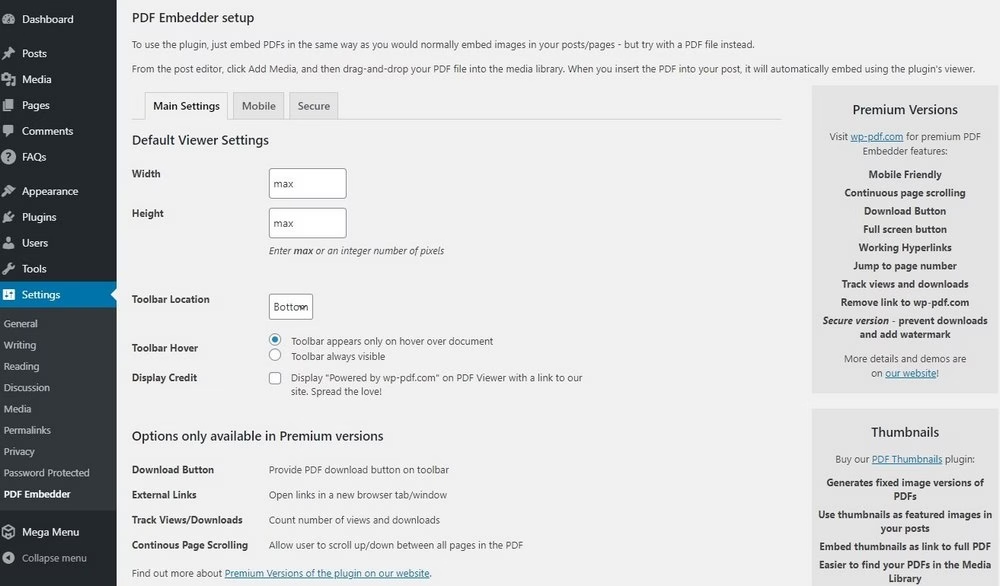
Gehen Sie zu Einstellungen >> PDF Embedder Seite, um die Einstellungen des Plugins zu ändern.
Das PDF Embedder Plugin hat auch eine Premium-Version. Sie enthält zusätzliche Funktionen wie die Anpassung der Darstellung der Einbettungen auf mobilen Geräten.
Schritt 3: PDF mit Gutenberg-Editor einbetten
Um die PDF einzubetten, gehen Sie zurück und bearbeiten Sie Ihren Beitrag oder die Seite, in die Sie die PDF einbetten möchten. Nach der Installation fügt das Plugin einen neuen Block zu Ihrem Gutenberg-Editor hinzu.
Suchen Sie einfach nach dem PDF Embedder-Block und fügen Sie ihn an beliebiger Stelle in Ihrem Beitrag ein.
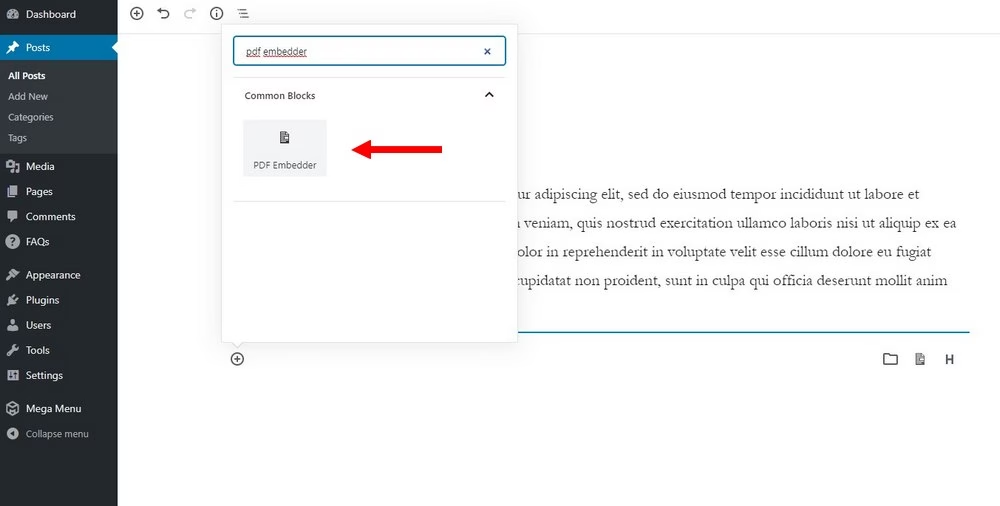
Klicken Sie nun auf diesen Block und wählen Sie die PDF-Datei aus der Medienbibliothek aus.
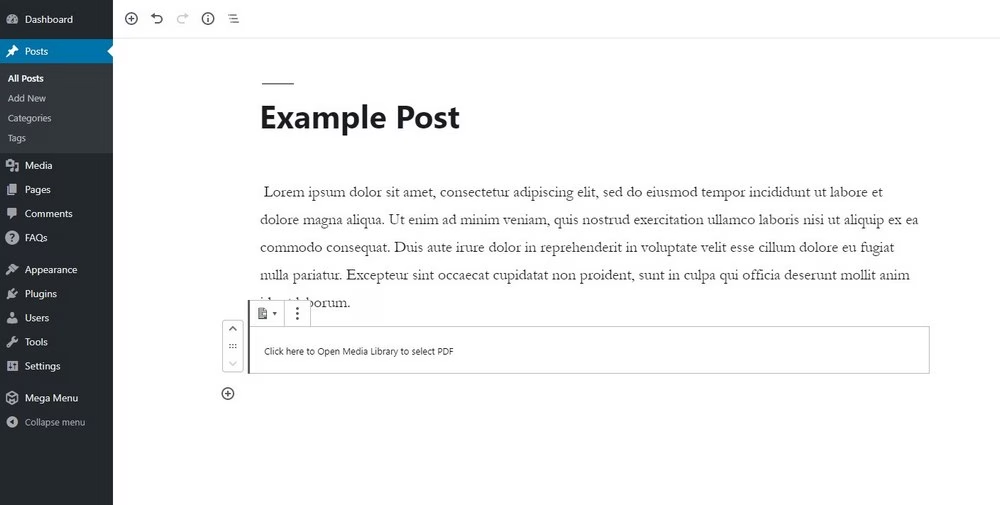
Speichern Sie die Änderungen und zeigen Sie den Beitrag in der Vorschau an. Sie sollten nun die PDF-Datei in Ihrem Beitrag eingebettet sehen.
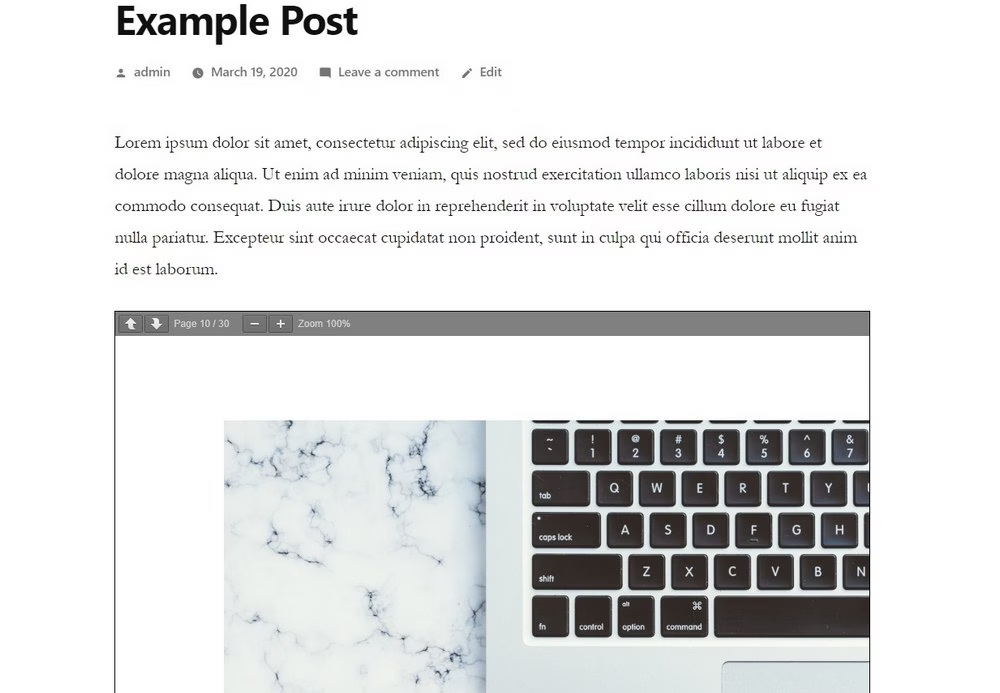
Schritt 4: PDF mit klassischem Editor einbetten
Wenn Sie noch den klassischen Editor verwenden, machen Sie sich keine Sorgen. Sie können die PDF-Dateien mit dem Shortcode einbetten, der vom PDF Embedder Plugin bereitgestellt wird.
[pdf-embedder url=’https://mysite.com/wp-content/uploads/2020/01/example.pdf’]
Kopieren Sie diesen Shortcode und fügen Sie ihn an der Stelle ein, an der Sie die PDF-Datei einbetten möchten. Vergessen Sie nicht, den URL-Link mit dem Link für Ihre PDF-Datei zu ändern. Sie finden die URL für die PDF-Datei in der Mediathek.
Sie können auch Plugins für Medienbibliotheken verwenden, um PDF-Dateien einfach einzubetten.
5 beste WordPress PDF Viewer Plugins
Ein kostenloses Plugin ist mehr als genug, um eine einfache PDF-Datei in eine Website einzubetten. Aber Plugins wie PDF Embedder unterstützen nicht alle Arten von Themen. Und haben ein veraltetes Design.
Wenn Sie ein besseres PDF-Einbettungs-Plugin mit mehr Funktionen, einem modernen Design und besserer Unterstützung für Themes suchen, sollten Sie die folgenden Plugins ausprobieren.
1. PDF einbetten
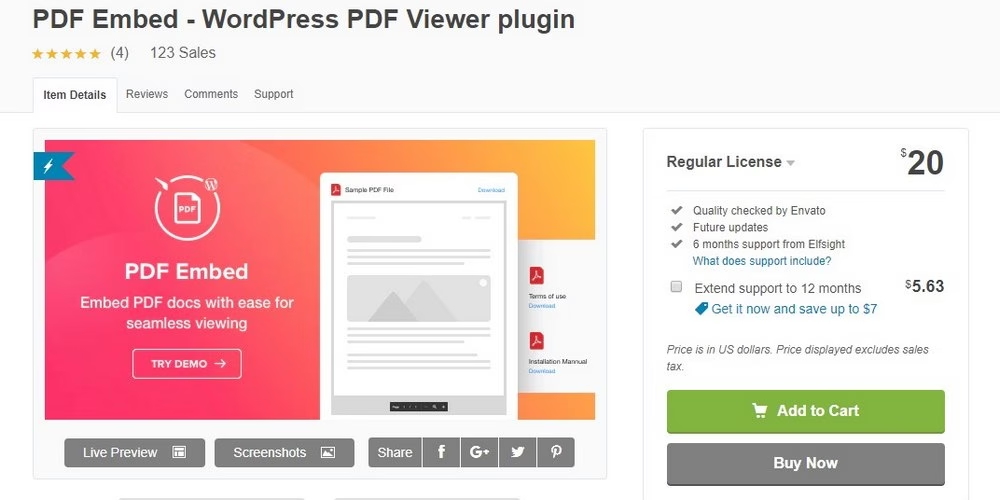
- Preis: $20
PDF Embed ist ein Premium-Plugin zum einfachen Einbetten von PDF-Dateien in WordPress-Websites. Es ist besonders geeignet für geschäftliche und professionelle Websites sowie für Autoren und Schriftsteller. Vor allem, weil es Ihnen erlaubt, mehrere PDF-Dateien auf der gleichen Seite einzubetten, so dass Benutzer ganze Bibliotheken von eBooks ganz einfach durchsuchen und anzeigen können.
Dieses Plugin eignet sich perfekt für Schriftsteller, Autoren, Blogger und sogar Verlage, um ihre Bücher und Vorschauen den Website-Besuchern vorzustellen, ohne dass sie Downloads initiieren müssen.
2. PDF-Betrachter für WordPress
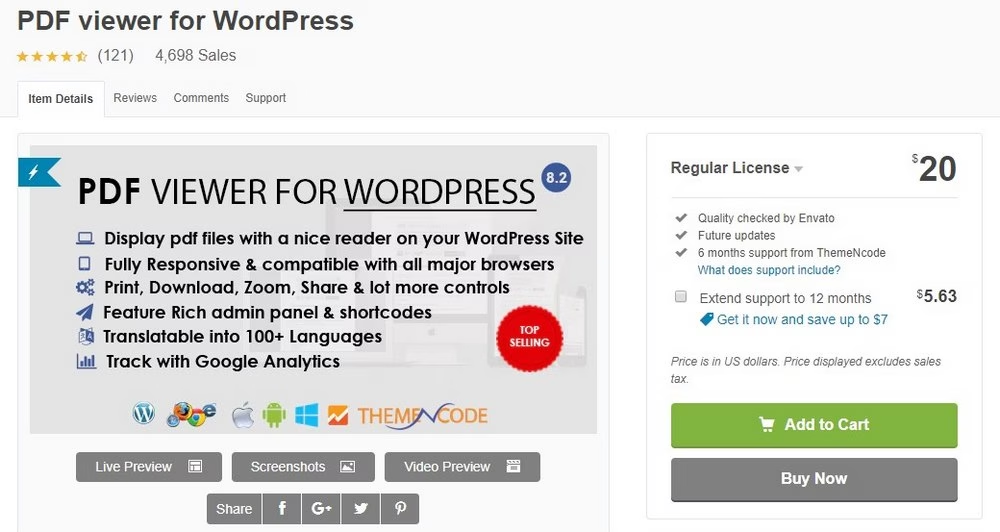
- Preis: $20
PDF Viewer ist ein weiteres Plugin zur PDF-Einbettung. Mit ihm können Sie einen schönen PDF-Viewer zu Ihrer Website hinzufügen, um eine reibungslose Benutzererfahrung zu gewährleisten. Es ist vollständig reaktionsfähig und funktioniert auf allen Arten von mobilen Geräten. Unterstützt alle modernen Browser und Übersetzungen in über 100 Sprachen.
Es ist wie eine erweiterte Version des kostenlosen PDF Embedder Plugins. Es bietet auch viele verschiedene Steuerelemente und Optionen, damit Benutzer PDFs direkt aus dem Viewer heraus drucken und herunterladen können.
3. Durchlaufpapier
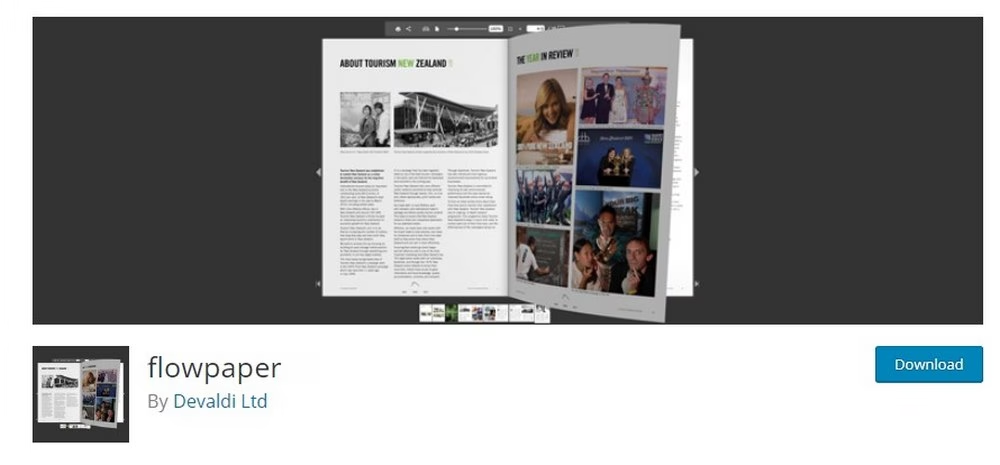
- Preis: Kostenlos
Flowpaper ist ein kostenloses Plugin zum Einbetten von PDF-Dateien. Aber es ist anders als jedes andere Plugin auf dieser Liste. Mit Flowpaper können Sie nicht nur PDF-Dateien in WordPress einbetten, sondern ihnen auch ein 3D-ähnliches Aussehen und Gefühl geben. So können Benutzer PDFs mit blätterbaren Animationen lesen, als ob sie in einem echten Buch oder Magazin blättern würden.
Es ist wichtig, ein einzigartiges Leseerlebnis zu bieten. Und dieses Plugin hilft Ihnen, PDFs auf unterhaltsame Weise einzubetten.
4. PDF-Viewer einbetten
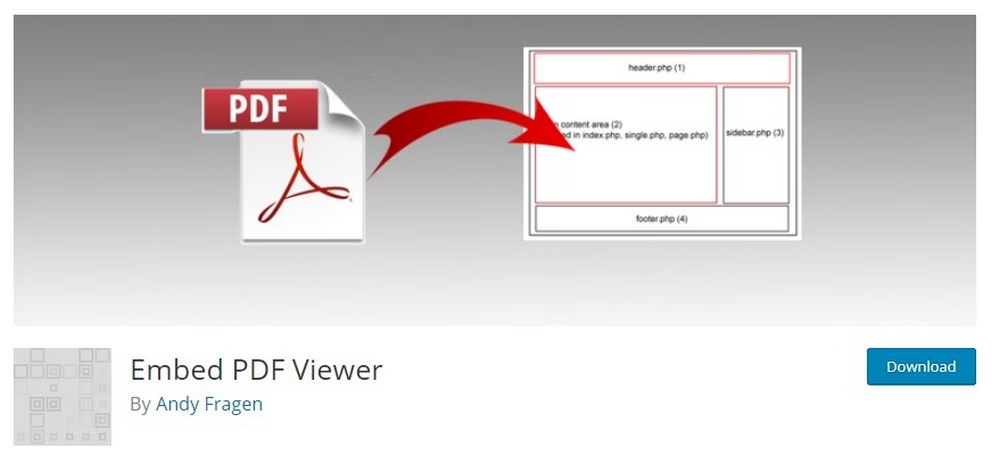
- Preis: Kostenlos
Dies ist ein weiteres einfaches und kostenloses Plugin zur PDF-Einbettung. Es funktioniert genauso wie das PDF Embedder-Plugin. Nur mit einer einzigartigen Funktion. Mit diesem Plugin können Sie Google Docs Viewer als Fallback für die Anzeige von PDF-Dateien festlegen. Es funktioniert auch mit dem Gutenberg-Editor.
Obwohl das Plugin recht beliebt ist, hat es gemischte Kritiken. Das Plugin funktioniert möglicherweise nicht gut mit einigen Themen und Plugins von Drittanbietern. Aber da es kostenlos ist, können Sie es testen, ohne die Bank zu sprengen.
Fazit
Es gibt viele verschiedene Möglichkeiten, wie Sie die Vorteile von PDF-Dateien nutzen können, um mehr Leads und Verkäufe zu generieren und mehr Besucher anzuziehen. Mit Hilfe der erwähnten Plugins und Strategien werden Sie sicherlich in der Lage sein, PDFs zu nutzen, um Ihren Blog und Ihr Unternehmen zu vergrößern.